ps处理外景婚纱照片柔和的灰调黄蓝色(3)
来源:photoshop联盟
作者:Sener
学习:3012人次
2、再创建可选颜色调整图层,对红、黄、绿、青、蓝、白、黑色进行调整,参数设置如图3 - 9,效果如图10。这一步把背景绿色转为灰黄色,暗部转为暗蓝色。
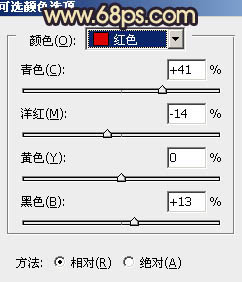
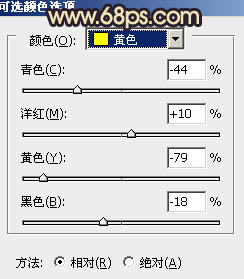
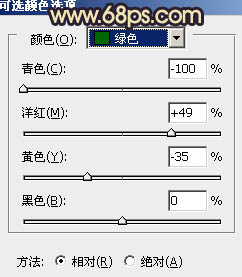
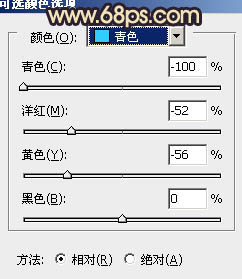


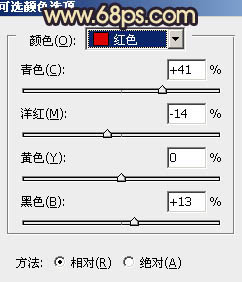
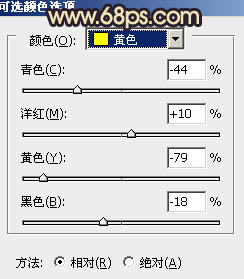
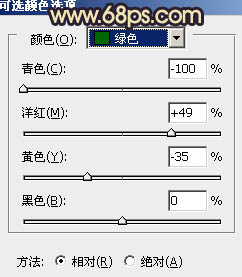
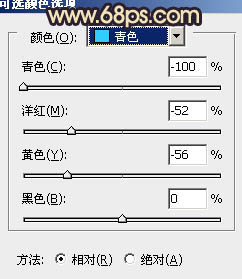


学习 · 提示
相关教程
关注大神微博加入>>
网友求助,请回答!







